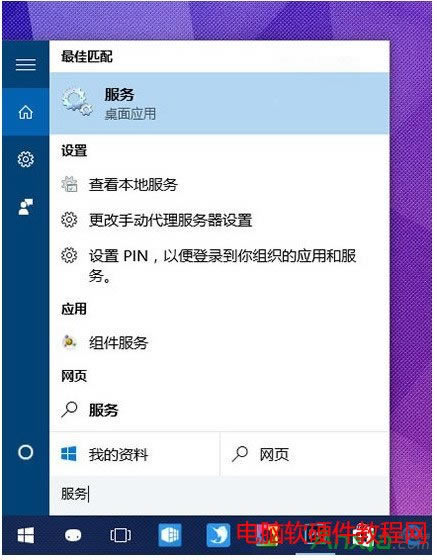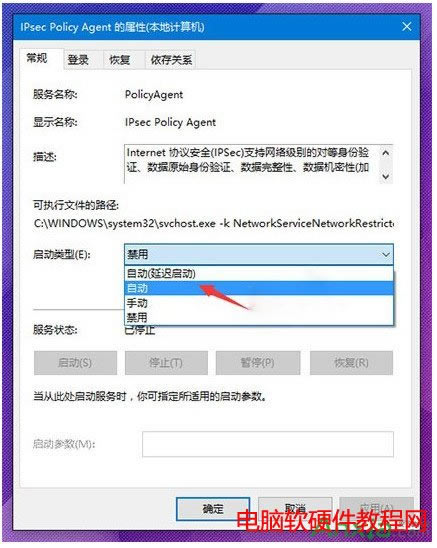win10无法使用pin登录 Win10 PIN码不能用的处理办法
发布时间:2024-04-02 文章来源:深度系统下载 浏览:
| win10无法使用pin登录,Win10 PIN码登录失效怎么办,Win10 PIN码不能用的解决方法是什么,PIN密码是从Win8开始windows中新增加的一种登录认证方式,也是微软极力推荐的一种登录方式。在Win10的安装过程中,微软会提示用户传统密码已经过时,推荐采用更简单但却更安全的PIN码登录。 如果你的设备支持Windows Hello(虹膜扫描或指纹扫描),要使用这些功能同样需要事先设置PIN码登录。 有些用户可能在使用过程中遇到了PIN码不可用的问题,这一般是因为IPsec Policy Agent服务没有开启导致,此时只需要将该服务设置为自动启动,并手动开启即可恢复正常,详细操作过程如下: • 在任务栏搜索框中输入“服务”,在搜索结果中打开“服务”;
• 在服务中找到IPsec Policy Agent,双击打开其属性。 • 将该服务启动类型设置为“自动”,点击“确定”保存设置。
• 最后再手动开启该服务即可。
|
相关文章
上一篇:
下一篇:如何取消Win10系统的开机密码
本类教程排行
系统热门教程
本热门系统总排行